Hvordan få visse kontakter til å ringe på lydløs Android

Hvis du vil få kontakter til å ringe lydløst på Android-en din, er det bare å justere Ikke forstyrr-unntakene for favorittkontakter. Detaljer i artikkelen.
Brukere elsker å ha widgets på startskjermen. Widgets er ikke bare estetisk tiltalende, men er også nyttige verktøy som tilbyr ulike innsikter fra favorittappene våre. Men selv om det burde være en standard, har ikke hver iOS-app sin egen widget. For eksempel er det ingen Apple Health-widget på iPhone.
Så vi skal svare på hvorfor du ikke kan legge til Apple Health-widgeten på startskjermen her, og jeg vil gi deg noen alternativer for å kompensere for Apples beslutning om ikke å inkludere Health-widgeten i iOS.
Helsewidget på iPhone: Hvor er den?
Apple Health støtter ikke en widget, og det er ingen måte å legge statistikken på startskjermen . De fleste tror det er fordi Apple ønsker å oppmuntre folk til å kjøpe en Apple Watch. Det gir perfekt mening siden du kan få mest mulig ut av Apple Health ved å bruke en Apple Watch. Det vil også hjelpe deg å ta avgjørelsen til fordel for å kjøpe klokken hvis du ikke klarer å bestemme deg.
Men hvis du ikke planlegger å kjøpe en Apple Watch, vil det absolutt ikke gjøre at du får en hvis du ikke har Apple Health- widgeten på iPhone. Så du kan enten bruke selve appen eller gå til mer eller mindre praktiske alternativer.
Bruk en tredjepartsapp for å få Apple Health-widgeten
Noen få utviklere lager apper som hjelper med å bringe Apple Health-widgeten til startskjermen. To av de mest populære valgene er Hidgets og HealthWidget+ . Begge får jobben gjort, men begge har en ulempe som kan være en dealbreaker for deg.
HealthWidget+
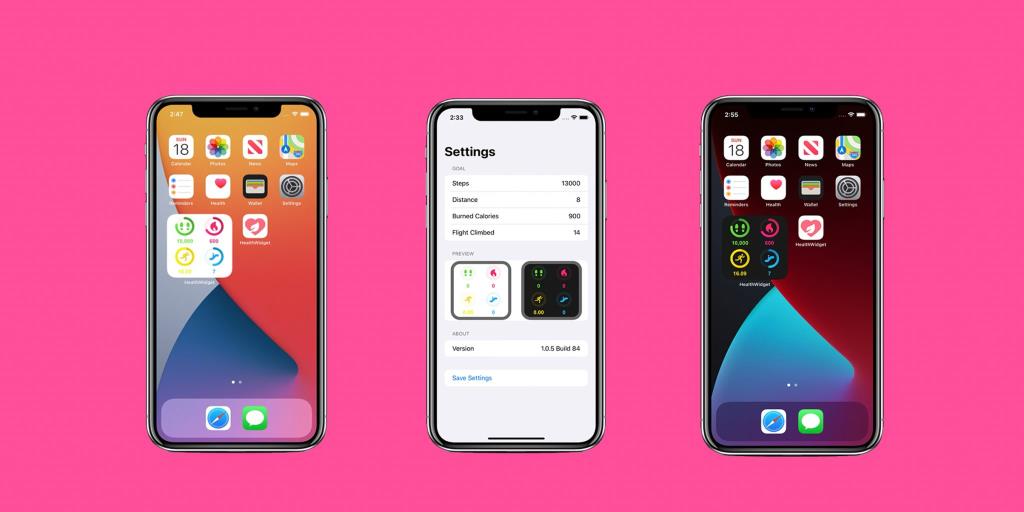
HealthWidget+ er gratis å bruke, og du kan sette den opp på bare noen få sekunder. Den gjør det som annonseres uten å ofre funksjonalitet. Så snart du installerer appen, vil Apple Health-widgeten være tilgjengelig i Widgets, og du kan legge den til på startskjermen. Widgeten viser forbrente kalorier, trappetrinn og klatret fly.
Den største ulempen med HealthWidget+ er imidlertid designet. Du ser med en gang at det er en tredjepartsapp, fordi ikonene ikke ligner Apples stil. Jeg vet hvor viktig det visuelle utseendet til startskjermen er viktig for iPhone-brukere, og å ha denne widgeten på skjermen forstyrrer ganske enkelt flyten. På den annen side, hvis du ikke bryr deg om utseendet, er HealthWidget+ akkurat det du leter etter, fordi det viser den viktigste statistikken og eliminerer behovet for til og med å bruke Apple Health-appen.
Hidgets
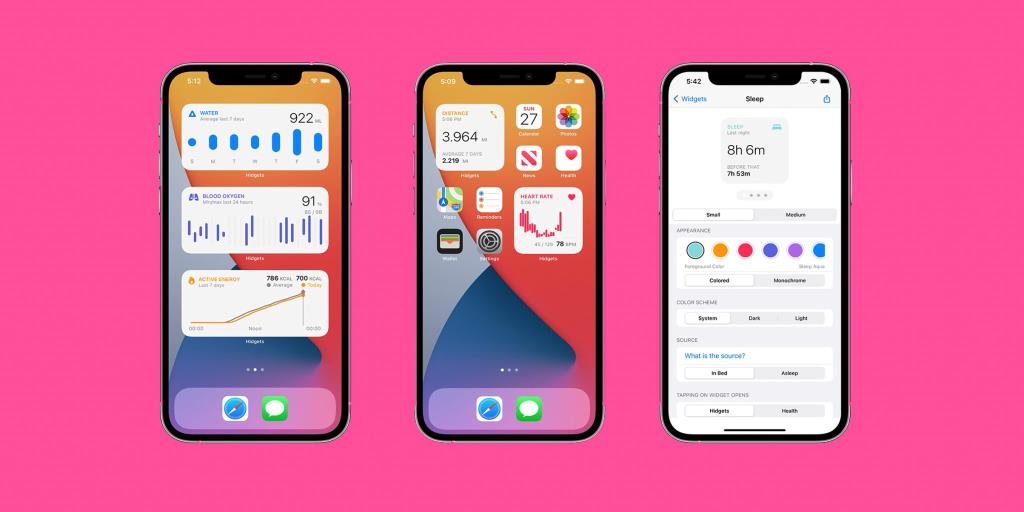
På motsatt side av spekteret har vi Hidgets. Dette er ikke bare den beste Apple Health-widgeten, men en av de mest avanserte widgetene generelt. Appen tilbyr ikke en enkelt widget, men flere valg for forskjellige data. Du kan for eksempel ha separate widgets for skritt, kalorier, distanse og mer. Du kan i utgangspunktet dedikere en hel startskjermside til Health-widgets, og du vil ha alle dataene du ønsker med et øyeblikk.
Hidgets er vakkert designet og har til og med mange tilpasningsmuligheter. Du kan justere utseendet til widgets etter eget ønske og justere dem perfekt med resten av startskjermen. Den er minimalistisk, praktisk og ser bra ut i både lys og mørk modus.
Den eneste ulempen med Hidgets er imidlertid at den ikke er gratis. Hvis du vil ha alle disse pene widgetene på startskjermen, må du betale $2,99 for å laste ned Hidgets fra App Store.
Til slutt kommer alt ned til dine personlige preferanser. Hvis du vil ha alle mulige data på startskjermen din, sammen med mange tilpasningsalternativer, og du ikke har noe imot å betale for det, er jeg sikker på at Hidgets vil være din favoritt. Men hvis du bare vil ha noe som får jobben gjort, og som ikke koster noe, er nok HealthWidget+ veien å gå.
Hvis du vil få kontakter til å ringe lydløst på Android-en din, er det bare å justere Ikke forstyrr-unntakene for favorittkontakter. Detaljer i artikkelen.
Hvis Android-appene dine fortsetter å lukkes uventet, trenger du ikke lete lenger. Her skal vi vise deg hvordan du fikser det i noen få enkle trinn.
Hvis talepostvarsling ikke forsvinner på Android, slett lokale data, avinstaller appoppdateringer eller kontroller varslingsinnstillingene.
Hvis Android-tastaturet ikke vises, sørg for å tilbakestille appen ved å slette lokale data, avinstallere oppdateringene eller deaktivere bevegelser.
Hvis du ikke kan åpne e-postvedlegg på Android, last ned vedlegget og appene som kan åpne det og prøv igjen. Tilbakestill Gmail eller bruk PC.
Hvis du får feilmeldingen Problem med å laste widgeten på Android, anbefaler vi at du fjerner og legger til widgeten igjen, sjekker tillatelser eller tømmer bufferen.
Hvis Google Maps ikke snakker i Android og du ikke hører veibeskrivelser, sørg for å fjerne data fra appen eller installere appen på nytt.
Instruksjoner for å endre hårfarge ved hjelp av PicsArt på telefonen. For å endre hårfarge på bildene dine enkelt og greit, her inviterer vi deg til å følge med.
LDPlayer: Android Emulator for Windows PC & Laptop, LDPlayer er en gratis Android-emulator på datamaskinen. Enten du er PC- eller bærbar bruker, er LDPlayer fortsatt tilgjengelig
Hvis Gmail for Android ikke sender e-post, sjekk mottakernes legitimasjon og serverkonfigurasjon, tøm appbufferen og dataene, eller installer Gmail på nytt.








